
古い映画をデジタル化する方法
あなたが 30 歳以上であれば、家のどこかに VHS テープの山が眠っている可能性がかなり高くなります。ホーム ビデオや録画したテレビ番組のコレクションは、非常に知られていないため YouTube や BitTorrent にも公開されていません。 。
毎年春の大掃除の際にこれらのファイルに遭遇し、実際にまだ使用している形式に変換するには遅すぎるのではないかと疑問に思うでしょう。その質問に対する答えは「いいえ、手遅れではありませんが、もうそこまで来ています」です。おそらく、できなくなる前に、今すぐ実行するのが良いでしょう。
これが、古いアナログテープをデジタルに変換するためのクイックガイドです。ここでは主に VHS に焦点を当てますが、VHS-C および 8mm (Video8/Hi8) テープにも当てはまります。

手っ取り早く汚い方法
今、新しいスタンドアロン VHS プレーヤーを買おうとしても、見つかりません。代わりに、VHS/DVD コンボが見つかります。これらの製品のほとんどの機能の 1 つは、VHS テープを DVD にダビングできる機能であり、テープを変換するための非常に簡単なツールになります。
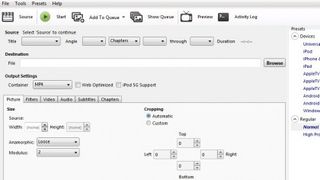
簡単で汚い方法: プロセス
1. プレーヤーをテレビに接続します (技術的にはこれは必要ありませんが、作業が簡単になります)。
2. VHS テープをプレーヤーに置き、空の DVD-R ディスクを DVD トレイに置きます。
3. プレーヤーのオプションで録音形式を選択します。ほとんどのコンボには、品質と録音の長さのトレードオフ (つまり、高品質/短い録音時間、または低品質/長い録音時間) に関するオプションがあります。DVD-R はかなり安価なので、おそらく高品質のものを選択する必要があります。特に VHS 録画は「ノイズが多く」、キャプチャするのに大量のデータが必要になる傾向があるためです。
4. VHS テープの再生を押します。起動したらリモコンのダビングボタンを押してください。録音はリアルタイムで行われるため、あとは再生するだけです。DVD の容量がなくなった場合は、VHS の再生を停止して別の DVD を挿入し、再度ダビングを開始する必要がある場合があります。
5. 完了したら、DVD をファイナライズする必要があります。ただ排出するだけではありません。通常、これにはセットアップ メニューに移動し、ディスクの編集/ディスクのファイナライズ オプションを見つける必要があります。これにより、どの DVD プレーヤーでも再生できるようになります。その後、取り出すことができます。
6. バックアップまたは VirtualDub、Windows DVD メーカー、iMovie などのアプリで編集するためにビデオを PC にコピーする場合は、DVD リッパーを使用する必要があります。Handbrake は、ディスクから映画を取得して MP4 などの一般的な形式に変換できる無料アプリをお勧めします。
ここで、この方程式の「汚い」部分に取り掛かります。最も高価な「コンボ」プレーヤーを除くすべてのプレーヤーには、優れた画像修正ツールがありません。画像の歪みやクロマシフトは除去されません。
VHS テープの品質が絶対的に一流でない限り、DVD に録画したものはせいぜい平凡な画質になります。それらを PC にリッピングしてフィルターを実行することはできるかもしれません (下記のステップ 3 を参照) が、良質なソースに勝るものはありません。
もう少し高品質なものを作りたい場合は、次の手順をお勧めします。

ソースのセットアップ
これは他のどの手順よりも録音の品質に影響を与えます。そして、私たちはテープの品質についてだけ話しているわけではありません。VHS プレーヤーはすべて同じではなく、より高品質のモデルは高品質の出力を生成します。
自分の古い VHS プレーヤーを防腐剤から取り出してこのタスクに投入することにした場合、最初に行うべきことがいくつかあります。
1. 掃除します。VHS のヘッド クリーナーと洗浄液は今でも eBay などから入手できます。また、機械を開けて掃除するための優れたガイドが YouTube にあります。
2. テストします。実際に重要な VHS テープの場合はそうではありません。テープを十分に再生し、早送りしたり、最後まで巻き戻したりして、再生するよりもテープを食べる傾向があるかどうかを確認します。
3. 利用可能な最適な接続タイプを使用してキャプチャ デバイスに接続します。基本的に、HDMI (新しい VHS プレーヤーでは利用可能ですが、古いプレーヤーには存在しません) はコンポーネント (YPbPr) よりも優れており、コンポーネント (YPbPr) はコンポジット ケーブルや同軸ループスルーよりも優れています。後者が動作するには、キャプチャ デバイス内の TV チューナーも必要です。
ただし、「新しい」VHS プレーヤーを購入またはレンタルする意思がある場合は、強く推奨されるモデルがいくつかあります。この場合の「新しい」とは、「あなたにとって新しい」という意味であり、実際に工場から出荷された新しいものではありません。最高の家庭用 VHS プレーヤーはもう製造されていません。
一般に、JVC と Panasonic のハイエンド S-VHS プレーヤーが最良の選択肢であると考えられています。S-VHS (ほとんど誰も使用していなかった) のせいではなく、タイム ベース コレクター (TBC) と呼ばれる機能が組み込まれているためです。TBC は、ソース間のスムーズな切り替えのためにテレビ スタジオなどのプロフェッショナルな環境で使用されていましたが、歪みを修正したり、場合によってはノイズや不規則性を除去したりする重要な画像補正機能も備えています。
内蔵 TBC を備えたプレーヤーの代替として、プレーヤーとキャプチャ デバイスの間に設置するスタンドアロン TBC を入手できます。ただし、かなり高価なので、この方法を使用したい場合は、購入するよりもレンタルした方が良いでしょう。

ソースをキャプチャする
ソース デバイスの次には、VHS プレーヤーが出力するあらゆる形式 (HDMI、コンポーネント、コンポジット) をサポートする PC 用のキャプチャ デバイスが必要です。
一般に、キャプチャ デバイスに付属のキャプチャ ソフトウェアを使用することをお勧めします。もちろん、VirtualDub やDebut などのサードパーティ アプリを使用することも可能ですが、デバイスで動作するように構築されたアプリを使用すると、おそらく多くの手間を省くことができます。ほとんどの場合、プロセスは非常に簡単です。
1. VHS プレーヤー/8mm カメラをキャプチャ デバイスに接続します。
2. キャプチャソフトを起動します。
3. ソース (コンポーネント、コンポジット) を選択します。
4. アプリ設定で録画設定 (保存場所、ビデオ形式、解像度) を構成します。品質とビットレートには寛大になってください。
5. 次に、VHS テープの再生を押し、キャプチャ ソフトウェアで録画を押します。完了したら両方の停止を押します。
6. ソフトウェアによっては、編集や DVD 作成などのキャプチャ後のオプションがある場合があります。
一部のデバイスでは PC アプリがまったく必要ありません。主にゲーム キャプチャ用に設計されており、コンポーネント信号も取得できるElgato Game Capture HDや Hauppauge HD-PVR Rocketなどのスタンドアロン デバイス ボックスもあります。その後、USB 経由で PC に接続し、録画したビデオをコピーできます。

ポストプロダクション
録画されたビデオの品質に満足していただければ幸いです。その場合は、DVD に書き込むか、外部ドライブに保存して、この記事の残りの部分は忘れてください。そうでない場合でも、ビデオをいじるために使用できるツールがあります。
正直に言うと、その道を選択した場合、ポストプロダクション後のフラストレーションという深くて暗い穴があなたを待っています。利用可能なツールには、多くの場合、専門家のタッチと多くの試行錯誤が必要です。
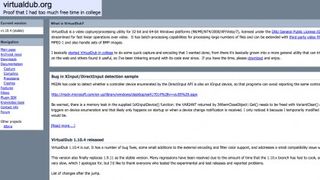
ポストプロダクション: バーチャルダブ
おそらく最も一般的に使用されているツールは、ビデオのキャプチャと後処理のためのツールである VirtualDub です。これは比較的複雑なツールなので、ここで完全なガイドを提供する余裕はありませんが、このツールを使用して実行できる簡単な操作をいくつか説明します。
VirtualDub を実行する前に、おそらく必要なものがいくつかあります。x264vfwから始める必要があります。これをインストールすると、VirtualDub で x.264 圧縮で録画できるようになります。
次に、おそらく必要となるプラグインがいくつかあります。プラグインを追加するには、プラグインをダウンロードし、VirtualDub フォルダー内の「plugins32」サブフォルダーにコピーして解凍します。
まず、 Virtualdub FFMpeg 入力プラグインを入手する必要があります。これにより、ほとんどのビデオ ファイル形式を VirtualDub で開くことができます。
次に、FlaXen VHS フィルターを入手します。これは、VHS 録画を改善するために私たちが見つけた最高のフィルターです。クロマシフト、ノイズリダクション、画像鮮明化のための個別のフィルターがありますが、FlaXen にはそれらがすべて組み込まれています。
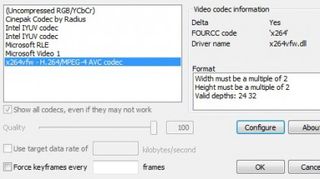
VirtualDub: プロセス
1. VirtualDub を実行します。
2. キャプチャしたビデオ ファイルをメイン ウィンドウにドラッグ アンド ドロップします。これが 2 回表示されます。左側が元のビデオ、右側が出力です。
3. 「ビデオ」->「圧縮」をクリックします。「x264vfw」を選択し、「OK」をクリックします。([設定] をクリックして品質設定を変更することもできますが、VHS ではデフォルトでも問題ありません)。
4. 「ビデオ」->「フィルタ」をクリックします。次に、「追加」をクリックします。下にスクロールして「VHS」を選択し、「OK」をクリックします。
5. FlaXen VHS フィルター設定が表示されます。ここからいじりが始まります。
- スタビライザーはビデオからのジッターと静電気を軽減します。
- ノイズ リダクションは、ビデオから斑点やその他の「ノイズ」要素を除去するように設計されています。チェックボックスをオンにすると、スタビライザーが動作する前および/または動作した後にノイズを除去できます。
- クロマシフトはおそらく最大の機能です。品質の悪い VHS レコーダーでは、色 (彩度) と輝度の情報がわずかに同期していないため、彩度情報のオフセットやゴーストが発生します。多くの場合、人の肌に赤や黄色の塊のように見えたり、線内で色を塗り損なった人のように色が奇妙にずれているように見えます。これによりこの問題は修正されますが、入力する正確な値については多少の実験が必要になる可能性があります。数字は、後方にシフトするピクセル数です。画像が悪ければ悪いほど、数値は大きくなるはずです (ただし、4 程度が適切な開始点です)。
- シャープ化は画像プログラムと同じように機能し、ピクセル間のコントラストを高めます。
各要素を使用するかどうかは、対象のビデオによって異なります。実際に提案できるのは、実際に試着してから、入力ビデオと出力ビデオを比較することだけです。
6. 他のフィルタを試してください。追加できる内部ビデオ フィルターがいくつかあります。
- デインターレース。使用したキャプチャ アプリがこれを行った可能性がありますが、ビデオがまだインターレースされている (交互のラインが互いに同期していない) 場合は、インターレース解除フィルターを適用します。
- HSV 調整を使用すると、画像の彩度と明るさを変更して、色あせたビデオをもう少しポップにすることができます。
- シャープは、ぼやけた画像を鮮明にするもう 1 つのフィルタです。
7. 「ファイル」→「AVI として保存」をクリックします。ファイルに名前を付けて処理させます。
8. AVI から、より多くのデバイスで動作する新しい形式 (MP4 など) に移行する場合は、Handbrake (handbrake.fr) を使用してファイルを変換できます。
もちろん、ビデオ キャプチャを修正するという点では、これは実際には氷山の一角です。もっと詳しく理解したい場合は、こことここに非常に優れたガイドがあります。ビデオを修正するためにできることは確かにたくさんありますが、すぐに利益が逓減してしまう可能性があります。
- TechRadar のMovie Week は、映画芸術とそれを可能にするテクノロジーを祝うものです。